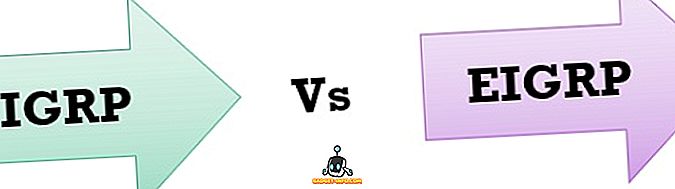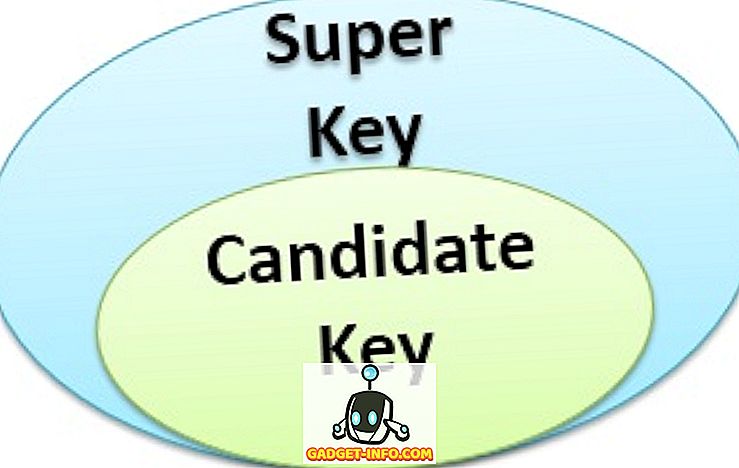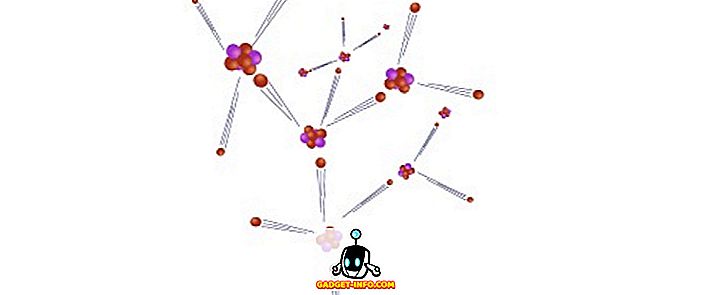Η πλατφόρμα Chrome OS της Google μπορεί να ήταν εδώ εδώ και περισσότερα από πέντε χρόνια, αλλά βρίσκεται ακόμα σε μια φάση όπου θεωρείται ως εξελισσόμενο οικοσύστημα. Αν έρχεστε από μια ώριμη πλατφόρμα γραφείου όπως τα Windows ή το OS X, θα εκπλαγείτε να δείτε ότι το Chrome OS δεν έχει τη δυνατότητα να εκτυπώνει με συμβατικό τρόπο. Βασικά, τα Chromebook δεν διαθέτουν θύρα για άμεση σύνδεση με εκτυπωτές και επιπλέον δεν υποστηρίζουν εκτυπωτές USB.
Επομένως, εάν χρησιμοποιείτε ένα Chromebook και θέλετε να εκτυπώσετε ένα έγγραφο, μια ιστοσελίδα, μια φωτογραφία κλπ., Υπάρχει μόνο ένας τρόπος και αυτό γίνεται μέσω του Google Cloud Print. Λοιπόν, εδώ μπορείτε να ρυθμίσετε το Google Cloud Print σε ένα Chromebook:
Ρυθμίστε το Google Cloud Print στο Chromebook
1. Ανοίξτε το Chrome και πατήστε το μενού με τα τρία κουμπιά στην επάνω δεξιά γωνία και μεταβείτε στην ενότητα " Ρυθμίσεις ".
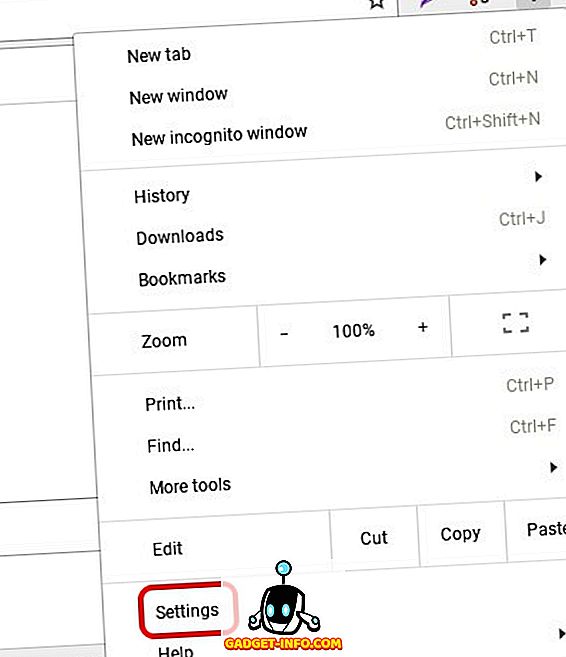
2. Στη σελίδα Ρυθμίσεις, μετακινηθείτε προς τα κάτω και κάντε κλικ στο " Εμφάνιση σύνθετων ρυθμίσεων ". Στη συνέχεια, κάντε κύλιση προς τα κάτω και θα πρέπει να βρείτε μια ενότητα Google Cloud Print . Εδώ, κάντε κλικ στο " Διαχείριση ".
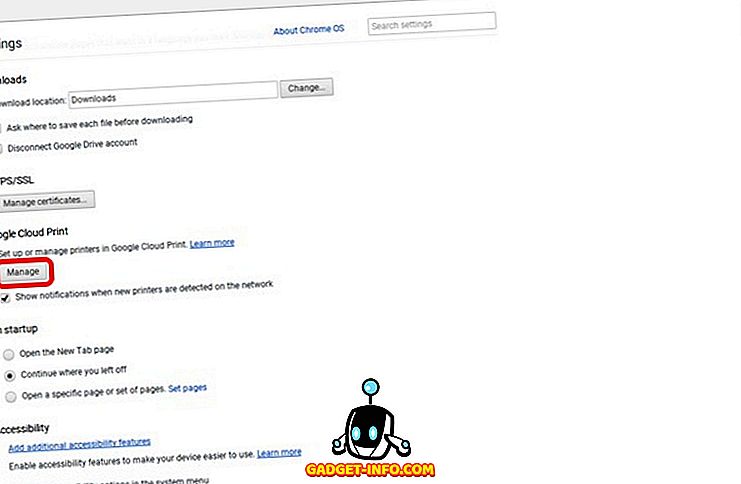
3. Αν έχετε προσθέσει τυχόν εκτυπωτές στο παρελθόν στο λογαριασμό σας στο Google, θα τις βρείτε εδώ. Εάν το χρησιμοποιείτε για πρώτη φορά, μπορείτε να κάνετε κλικ στο " Προσθήκη εκτυπωτών ".
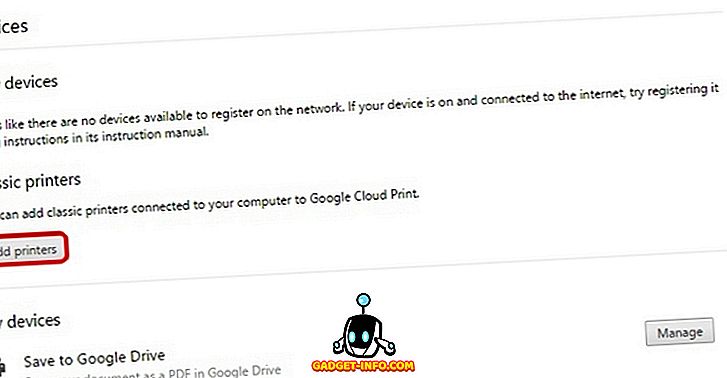
4. Στη συνέχεια, θα δείτε μια λίστα με όλους τους εκτυπωτές που υποστηρίζονται από το Google Cloud που είναι συνδεδεμένοι με το ίδιο δίκτυο WiFi με εσάς και είναι διαθέσιμοι για εγγραφή. Επιλέξτε τους εκτυπωτές που θέλετε να χρησιμοποιήσετε και κάντε κλικ στο " Add printer (s) ".
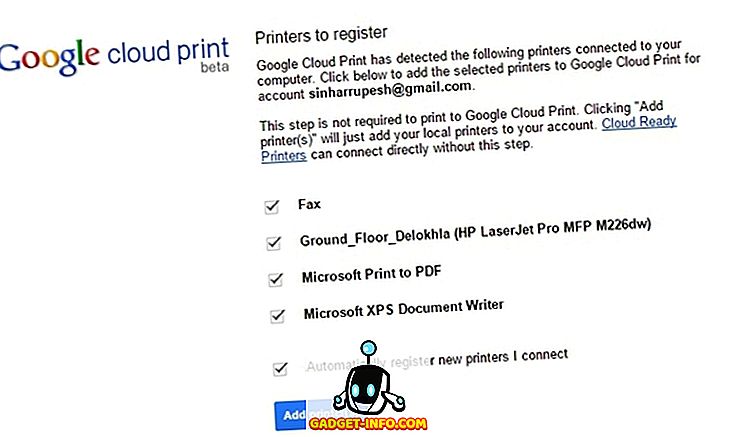
Αφού γίνει, οι εκτυπωτές θα είναι διαθέσιμοι για όλες τις ανάγκες εκτύπωσης στο Chromebook. Για να καταργήσετε έναν εκτυπωτή ή να ελέγξετε τα προστιθέμενα εκτυπωτικά, μπορείτε να μεταβείτε ξανά στη σελίδα διαχείρισης Cloud Print μέσω των Ρυθμίσεων Chrome.
Προσθέστε έναν τοπικό εκτυπωτή στο Cloud Print
Εάν δεν διαθέτετε εκτυπωτή που υποστηρίζεται από το Cloud Print, θα πρέπει να προχωρήσετε και να προσθέσετε τους κλασικούς ή τοπικούς εκτυπωτές σας μέσω υπολογιστή Mac ή Windows . Για να γίνει αυτό, πρώτα θα πρέπει να προσθέσετε τον τοπικό εκτυπωτή μέσω των συνήθων ρυθμίσεων "Εκτυπωτές & σαρωτές" στα Windows και στο OS X.
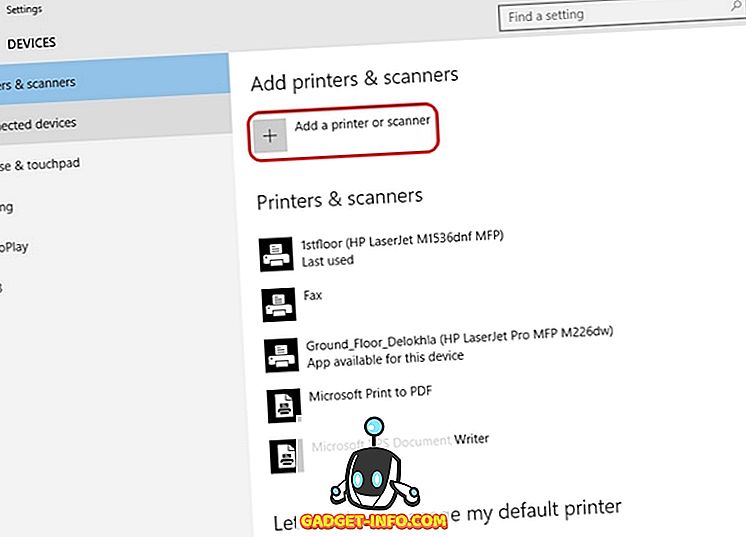
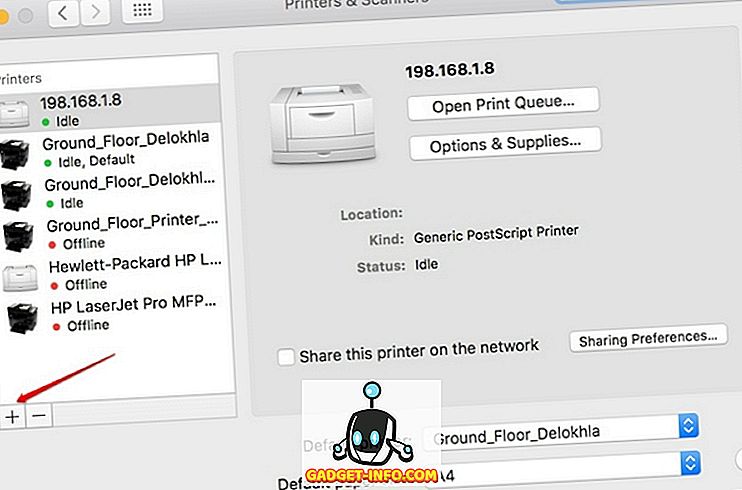
Αφού προστεθεί ο τοπικός εκτυπωτής στον υπολογιστή σας ή στο Mac, θα χρειαστεί να ανοίξετε το Chrome σε Mac ή PC και επαναλάβετε τα παραπάνω βήματα για να προσθέσετε εκτυπωτές στο λογαριασμό σας στο Google με το Cloud Print. Αφού γίνει, μπορείτε να συνδεθείτε με τον ίδιο λογαριασμό Google στο Chromebook σας και θα βρείτε τους εκτυπωτές που είναι διαθέσιμοι για εσάς.
Ξεκινήστε την εκτύπωση στο Chromebook
Αφού ρυθμίσετε και προσθέσετε εκτυπωτές με δυνατότητα εκτύπωσης Cloud Print στον Λογαριασμό σας Google, μπορείτε να ξεκινήσετε την εκτύπωση από το Chromebook σας.
Για να εκτυπώσετε από ένα Chromebook, απλά ανοίξτε το αρχείο, το έγγραφο, την ιστοσελίδα ή την εικόνα που θέλετε να εκτυπώσετε και πατήστε το σύνθετο πλήκτρο Ctrl + P ή κάντε δεξί κλικ οπουδήποτε στη σελίδα και επιλέξτε "Εκτύπωση". Μπορείτε επίσης να μεταβείτε στο μενού-> Εκτύπωση για να ξεκινήσετε την εκτύπωση.
Αφού πιέσετε το συνδυασμό πλήκτρων ή το κουμπί εκτύπωσης, θα λάβετε μια προεπισκόπηση της εκτύπωσης.
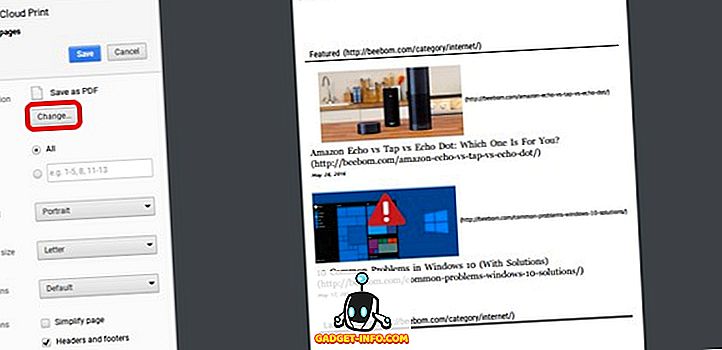
Εδώ μπορείτε να κάνετε κλικ στο κουμπί " Αλλαγή " εκτός από "Προορισμός" για να αλλάξετε τον εκτυπωτή . Μόλις επιλέξετε τον εκτυπωτή, μπορείτε να κάνετε κλικ στο "Εκτύπωση" και το έγγραφο, η εικόνα ή η ιστοσελίδα σας θα εκτυπωθούν.
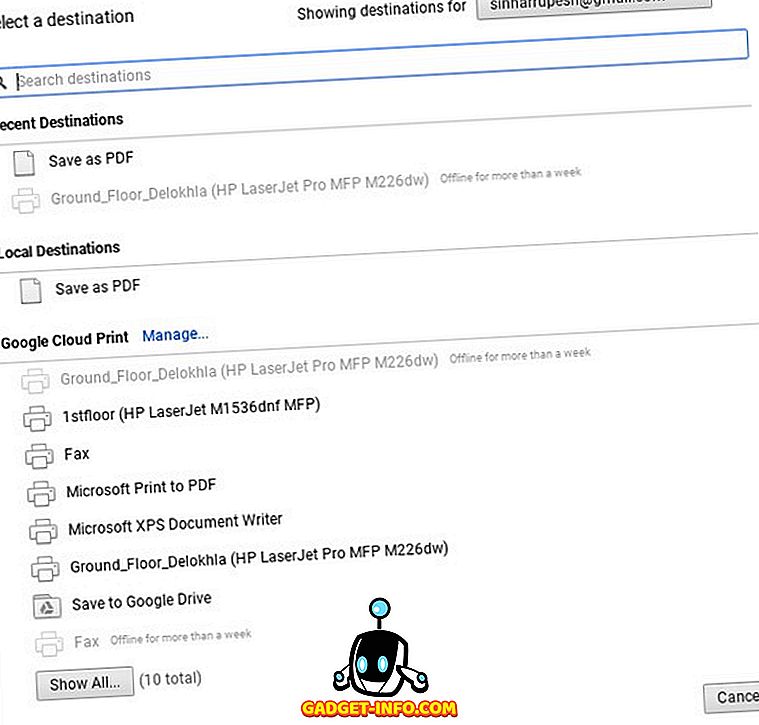
Είστε έτοιμοι να ξεκινήσετε την εκτύπωση στο Chromebook σας;
Ενώ οι εκτυπωτές με δυνατότητα εκτύπωσης Cloud Print είναι αρκετά εύκολο να προστεθούν σε ένα Chromebook, δεν υπάρχει τρόπος να προσθέσετε εγγενώς κλασικούς τοπικούς εκτυπωτές στο Chrome OS, κάτι που είναι ντροπή. Αυτό μπορείτε να το κάνετε μόνο όταν έχετε έναν υπολογιστή με Windows ή έναν Mac, ο οποίος σίγουρα καταστρέφει το σκοπό του Chromebook να είναι ένας αυτόνομος υπολογιστής.
Ωστόσο, αν είστε εντάξει με αυτό, μπορείτε να προχωρήσετε και να ακολουθήσετε τα παραπάνω βήματα για να ξεκινήσετε την εκτύπωση από το Chromebook σας. Μας ενημερώστε αν έχετε αμφιβολίες σχετικά με το ίδιο. Απενεργοποιήστε τον ήχο στην παρακάτω ενότητα σχολίων.